热门标签
热门文章
- 1【微服务架构】专家组:在过去十年的微服务中,我们学到了什么?
- 2Python 认识if-else写在一行等简洁写法_python if-else写一行 else不赋值
- 3前端技术演进(三):前端安全_开发人员编写前端代码时,应该避免使用(),转为使用(),以此避免注入攻击
- 4Maven 项目依赖问题解决--ZipException: invalid LOC header (bad signature)_zipexception: unexpected record signature: 0x622f2
- 5Linux系统之mv命令的基本使用
- 6LabVIEW在喷灌系统中的自动化实现
- 7使用PaddleNLP进行恶意网页识别(七):网页二维码解析识别思路与实现_paddle识别二维码
- 8大学本科生论文需要查aigc吗?哪个平台AI率更高呢!_本科论文要ai查重吗
- 9python使用paddleocr 识别图片上的文本_python识别图片中的指定文字paddleocr
- 10Fooocus:提升专注力的开源工具,让你的工作与学习更高效
当前位置: article > 正文
esp8266(MQTT固件)+AT指令连接阿里云物联网平台_at连接阿里云
作者:知新_RL | 2024-06-05 06:16:42
赞
踩
at连接阿里云
esp8266(MQTT固件)+AT指令连接阿里云物联网平台
一、阿里云创建产品
1.登录阿里云,没有的话需要注册
登录后搜索物联网平台,第一次需要实名认证,认证通过后会可以进入。
2.创建产品
在实例概览中进入公共实例,点击设备管理->产品->创建产品。
产品名称根据需求填写(我这里就填写的test),选择自定义品类,选择直连设备,连网方式wifi,数据格式为JSON格式,点击确认创建产品。
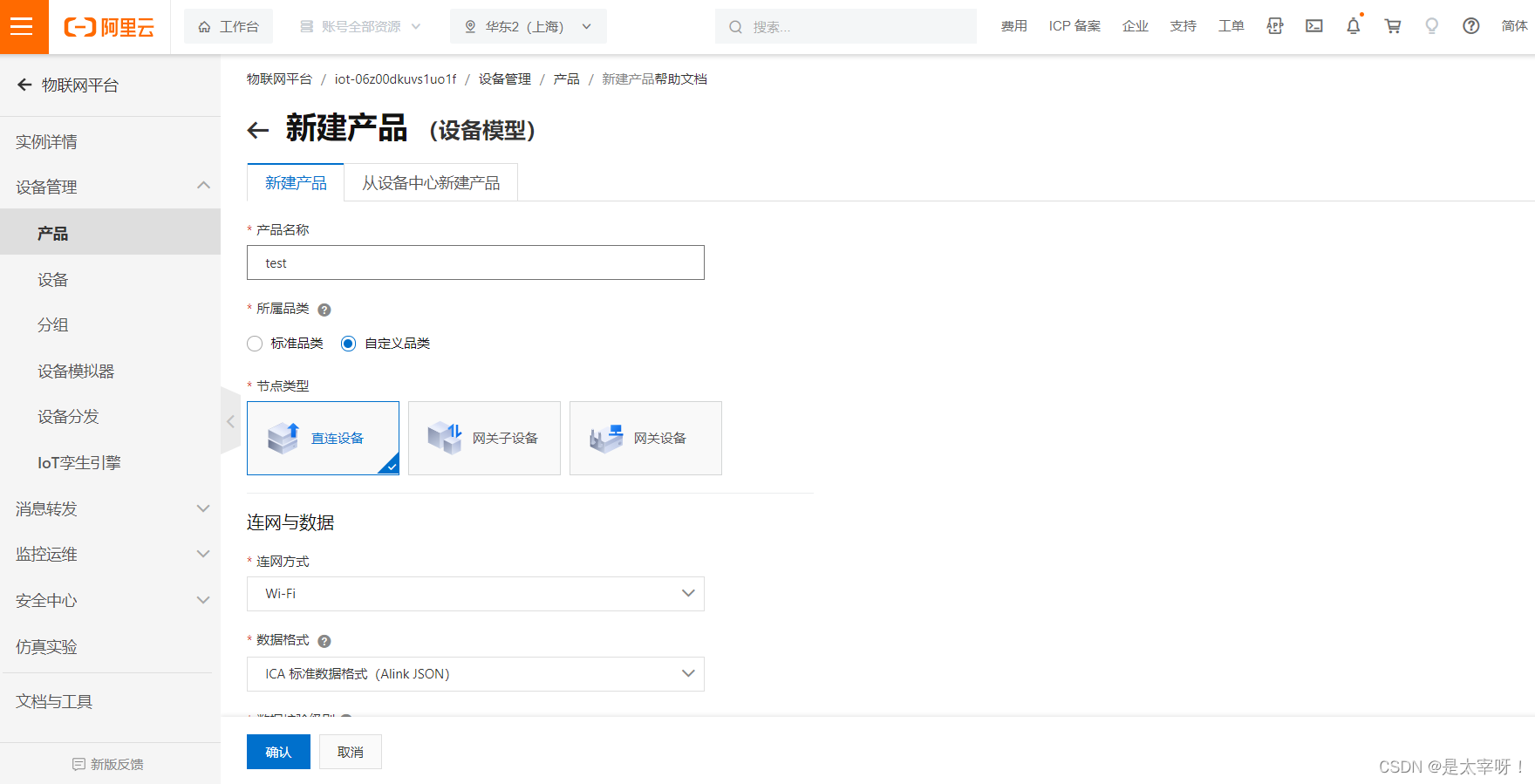
3.添加设备
在左侧物联网平台,选择设备管理->产品,这里会显示刚刚我们创建的产品,点击自身创建了的产品管理设备,
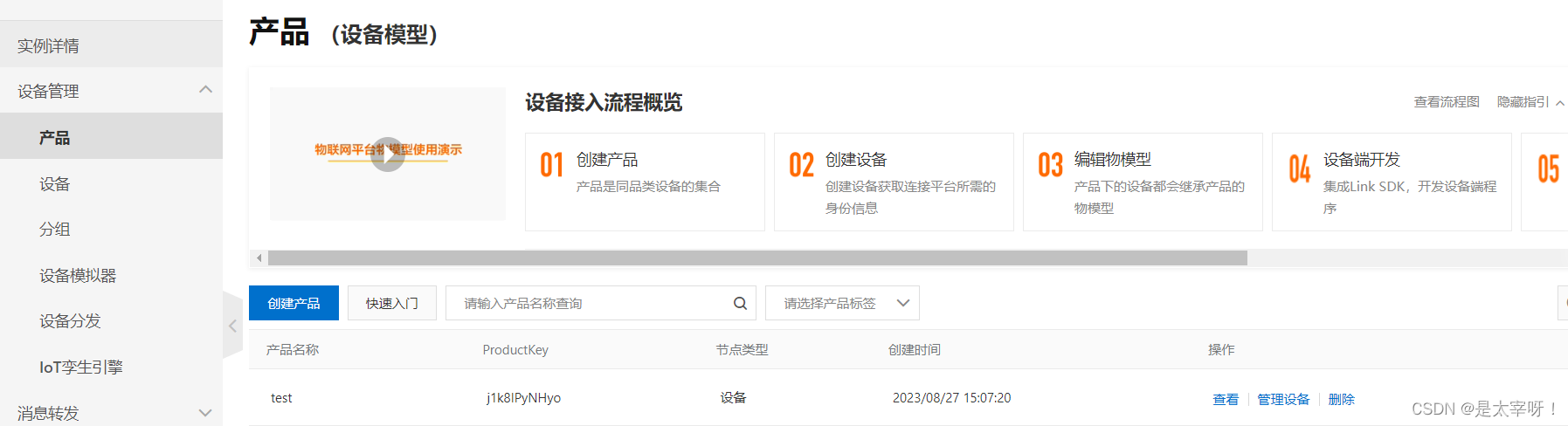
点击添加设备进行添加,DeviceName根据自身需求填写,备注名称是个标签也一样根据需求填写,下一步点击确认。
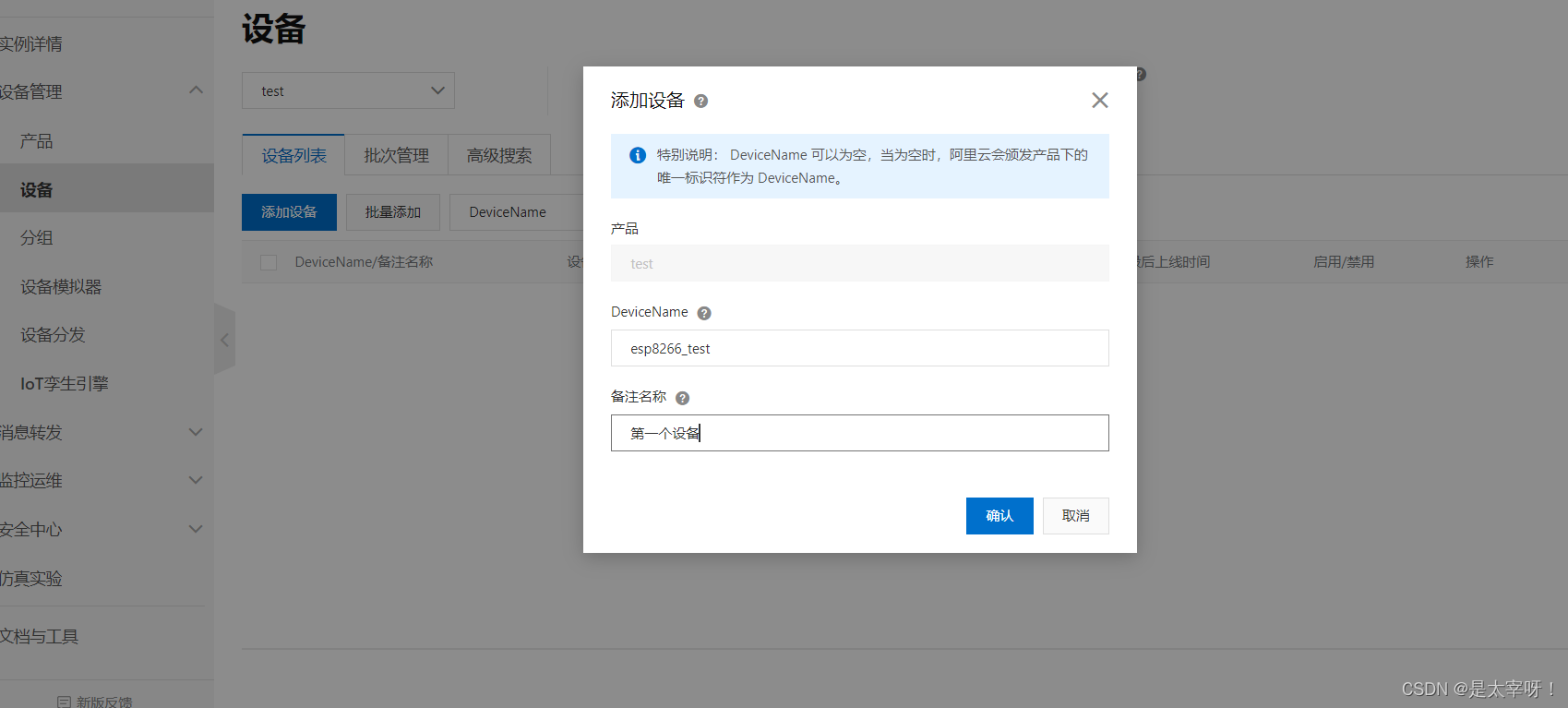

4.设备管理->产品,点击刚刚自身创建的产品,如下图所示
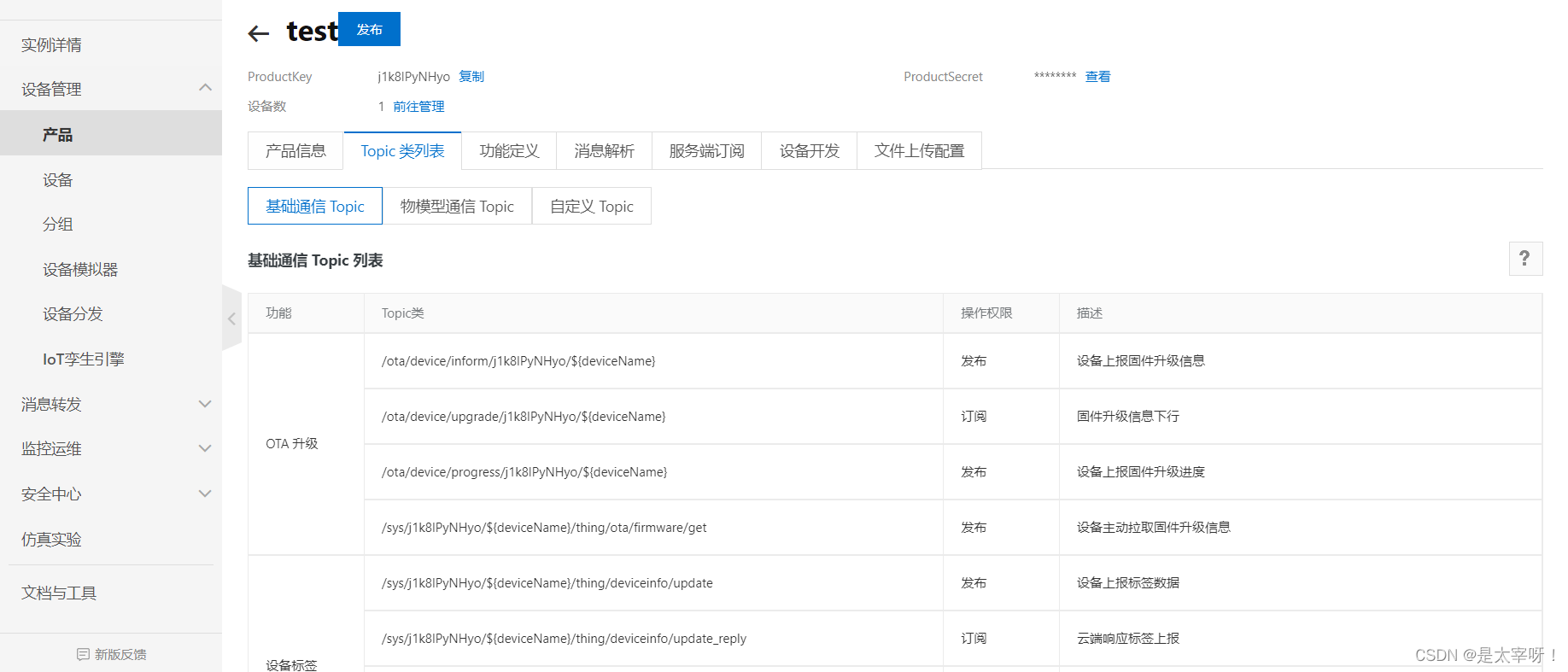
这里有功能定义、自定义Topic等可以根据自身需要进行设置,之后点击发布。
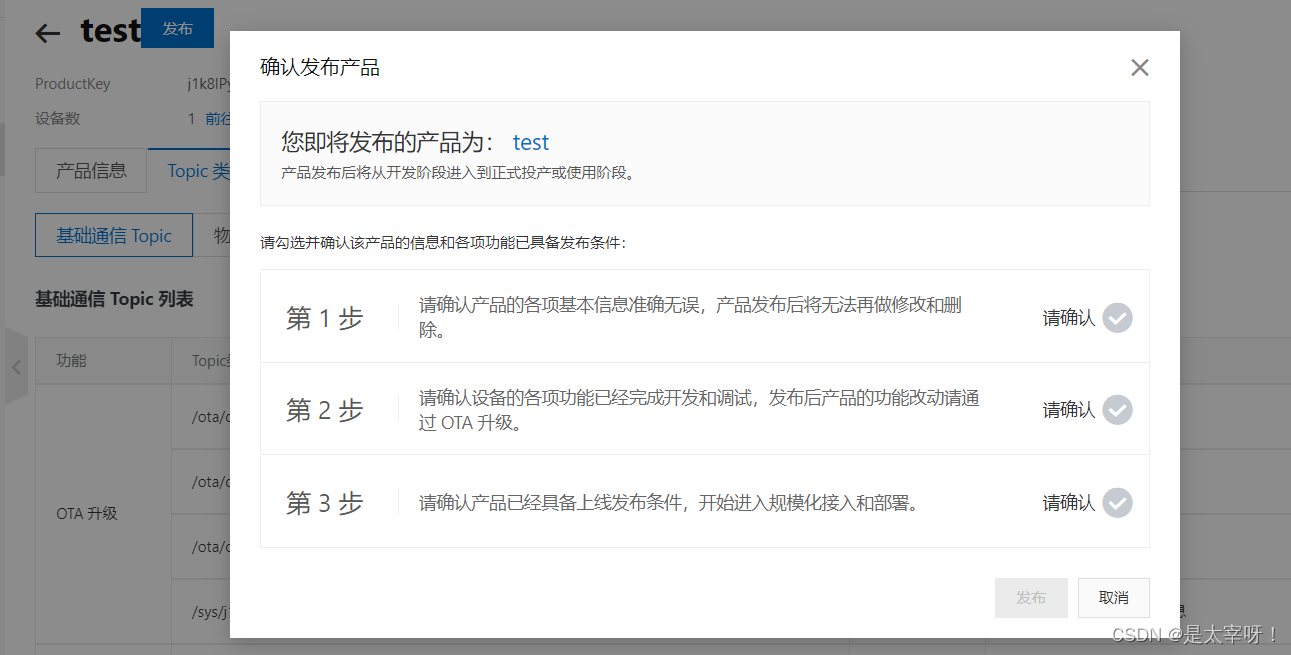
三个确认一下就可以发布啦
5.查看MQTT连接参数(在设备信息下点击MQTT连接参数查看)
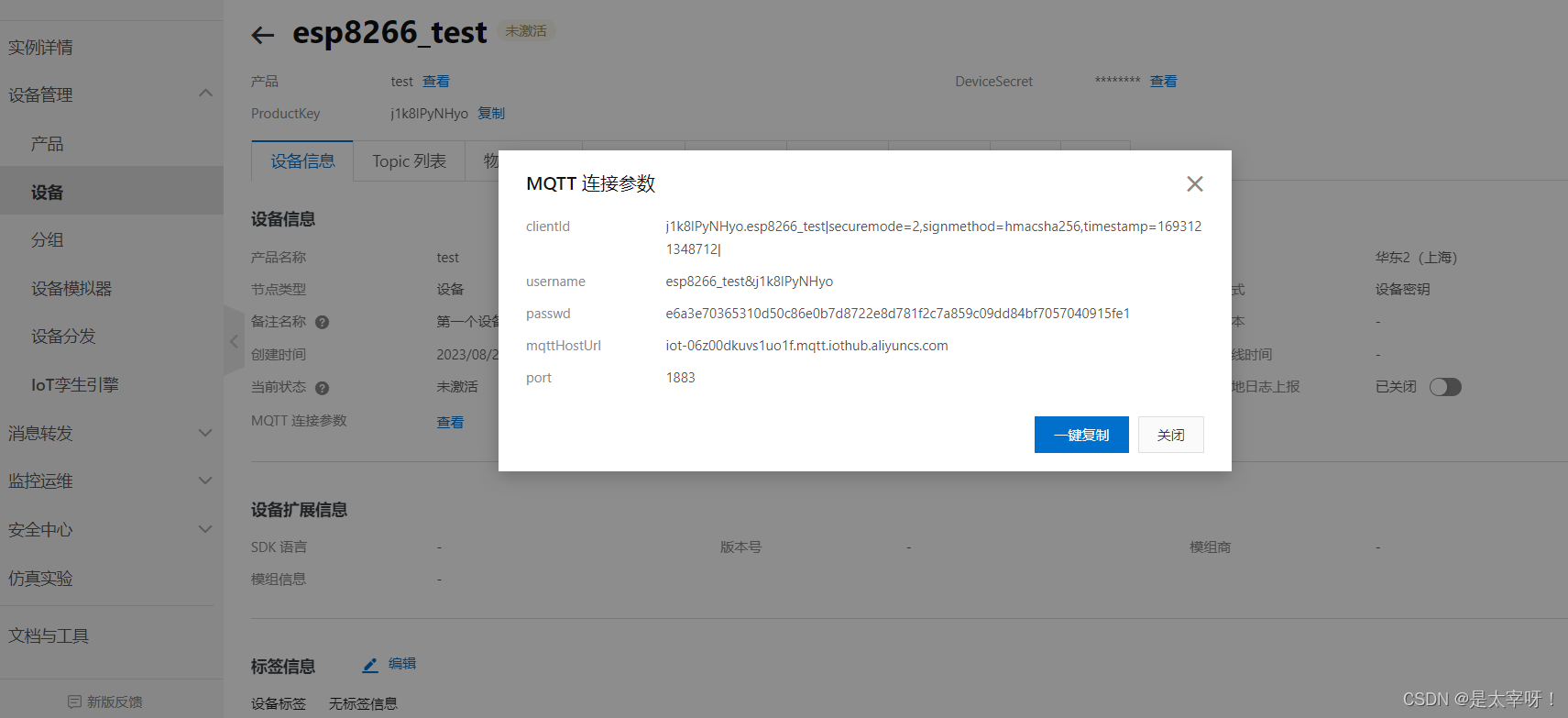
二、 串口助手连接阿里云
1、复位
AT+RST
- 1
2、恢复出厂设置
AT+RESTORE
- 1
3、配置wifi模式
AT+CWMODE=1
- 1
4、开启SNTP服务器,8时域,SNTP服务器为阿里云域名
AT+CIPSNTPCFG=1,8,"ntp1.aliyun.com"
- 1
5、连接wifi
AT+CWJAP="WIFI名称","WIFI密码"
- 1
6、配置 MQTT 用户属性
AT+MQTTUSERCFG=0,1,"NULL","username","passwd",0,0,""
- 1
注:这些在上面的MQTT连接参数里面有
7、配置 MQTT 客户端 ID
AT+MQTTCLIENTID=0,"clientId"
- 1
8、连接/查询 MQTT Broker
AT+MQTTCONN=0,"mqttHostUrl ",port,1
- 1
注:port需要改成MQTT连接参数里的端口
9、断开连接
AT+MQTTCLEAN=0
- 1
串口输入这些AT指令后可以得到下图所示,设备在线则连接成功
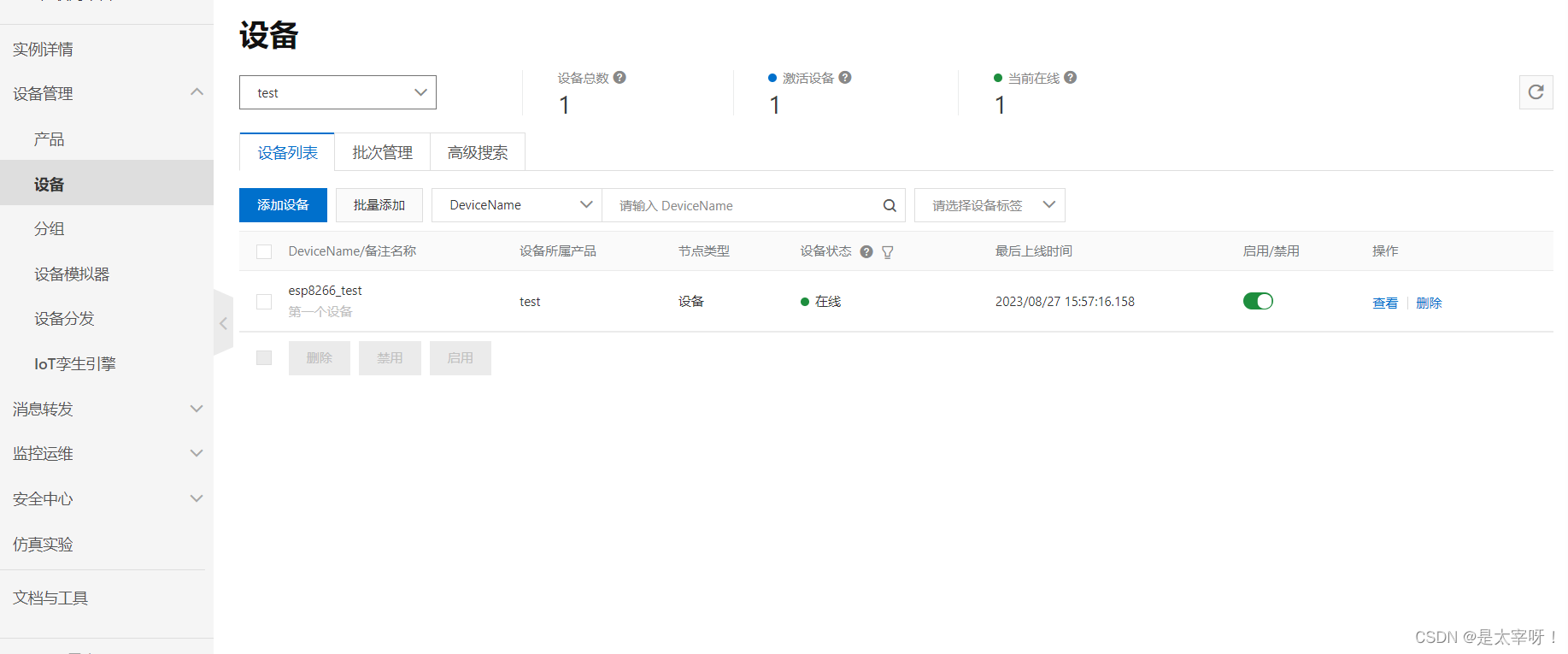
声明:本文内容由网友自发贡献,不代表【wpsshop博客】立场,版权归原作者所有,本站不承担相应法律责任。如您发现有侵权的内容,请联系我们。转载请注明出处:https://www.wpsshop.cn/w/知新_RL/article/detail/675192
推荐阅读
相关标签


